Usunęły Ci się zdjęcia z Androida i potrzebujesz je szybko odzyskać? Nawet po skasowaniu, zdjęcia, piosenki, filmy czy dokumenty mogą zostać odzyskane. Im szybciej się za to zabierzemy, tym większa szansa na odzyskanie.
Skasowane pliki są nadal na dysku czy w pamięci smartfona, ale im dłużej zwlekamy z ich odzyskaniem, tym mniejsza szansa na ich przywrócenie. Dzieje się tak dlatego, że usunięte pliki zostaną nadpisane przez inne, nowe, aktualne dane.
Możemy jednak zdjęcia oraz inne dane przywrócić za pomocą aplikacji Undeleter. W darmowej wersji program pozwala przywracać tylko fotografie, ale pełna wersja (ok. 9 zł) może przywrócić także dokumenty, archiwa czy inne pliki. Undeleter do działania wymaga jednak roota. Jeśli nie masz zrootowanego smartfona, to sprawdź nasze poradniki rootowania za pomocą Kingo Android Root lub Towelroot / Vroot.
Odzyskujemy usunięte pliki z Androida
Zaczynamy od pobrania i zainstalowania aplikacji Undeleter. Możemy ją ściągnąć ze Sklepu Play – Pobierz Undeleter na Androida.
Po pobraniu uruchamiamy aplikację – wyświetli się krótki kreator, który przeprowadzi nas krok po kroku przez drobny proces konfiguracji. Najpierw sprawdzony zostanie dostęp do roota – klikamy „Next” i czekamy, aż aplikacja potwierdzi uprawnienia administracyjne.
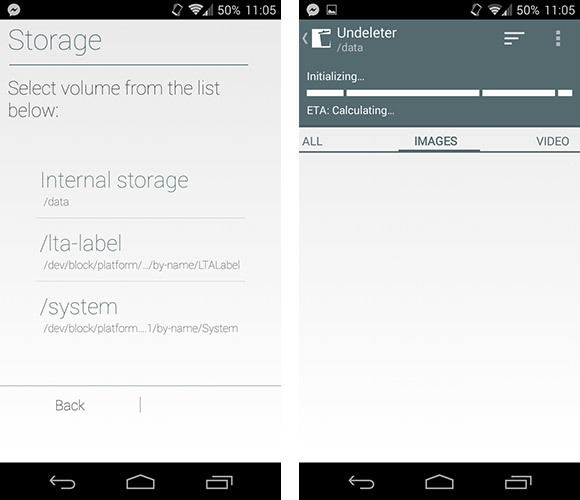
W następnym kroku musimy wybrać, jaki rodzaj pamięci chcemy przeskanować w poszukiwaniu utraconych danych. Jeśli nasze pliki były umieszczone w pamięci wewnętrznej smartfona, to wybieramy opcję „Internal Storage”. Natomiast gdybyśmy chcieli odzyskać pliki z karty pamięci, to musimy ją wskazać na liście.
Po wybraniu odpowiedniej pamięci rozpocznie się proces skanowania. Aplikacja wyszuka, a następnie wyświetli usunięte pliki, które są w dobrym stanie i możliwe do odzyskania. Pliki są podzielone na rodzaje – przesuwając palcem możemy przeskakiwać między zdjęciami, archiwami, dokumentami czy filmami.
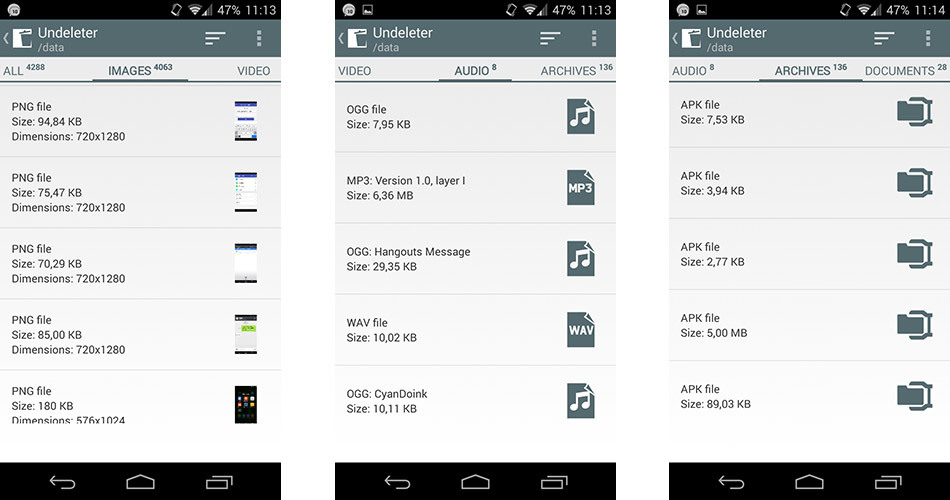
Po znalezieniu interesującego nas pliku wybieramy go na liście. Wyświetli się powiększony podgląd, a na samej górze znajdziemy przycisk z dyskietką – służy on do odzyskania i zapisania naszego pliku. Dotykamy go, aby zapisać plik.
Wyświetli się nowe okienko odzyskiwania, w którym musimy podać ścieżkę zapisu. Dobrze jest tu wskazać inny rodzaj pamięci niż ten, z którego odzyskujemy, aby w procesie przywracania nie nadpisać jednocześnie innych usuniętych plików. Jeśli odzyskujemy z pamięci wewnętrznej, to zapisujemy plik na karcie pamięci SD, natomiast jeśli odzyskujemy z karty pamięci, to robimy na odwrót.
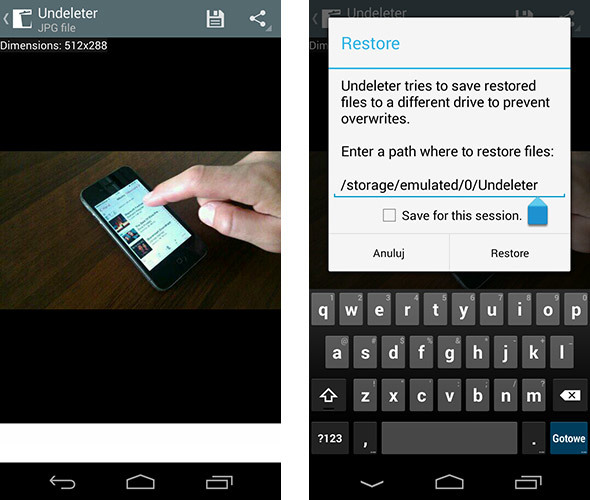
Po wciśnięciu przycisku Restore plik zostanie odzyskany i zapisany w wybranym przez nas miejscu.
